Standort in Google Tabellen festlegen

Google Tabellen bietet benutzerfreundliche und nützliche Standorteinstellungen. Hier erfahren Sie, wie Sie die Einstellungen in Google Tabellen verwenden.
Sie haben es satt, stundenlang Tabellen zu erstellen und Daten manuell einzugeben? Dann freuen Sie sich über die neuen Funktionen von Gemini in Google Tabellen , mit denen Sie Aufgaben automatisieren und Ihre Arbeit insgesamt verbessern können.
Inhaltsverzeichnis
Sie können Gemini direkt in Workspace-Apps wie Gmail, Docs, Drive und Sheets verwenden. Dank dieser Integration können Sie Gemini als persönlichen Assistenten in Sheets nutzen, um verschiedene Aufgaben, wie beispielsweise das Erstellen von Tabellen, zu automatisieren. Es führt Sie auch durch die Verwendung von Sheets-Formeln und spart Ihnen so Zeit für andere wichtige Aufgaben.
Gemini bietet einen kostenlosen Tarif, der die Interaktion mit Chatbots und Gemini Workspace Extensions in der Benutzeroberfläche ermöglicht. Für den Zugriff auf diese Integration in Tabellen und andere Workspace-Tools ist jedoch ein Upgrade auf einen Premium-Tarif erforderlich. Glücklicherweise können Sie diese Integration einen Monat lang kostenlos mit dem Google One AI Premium-Tarif testen.
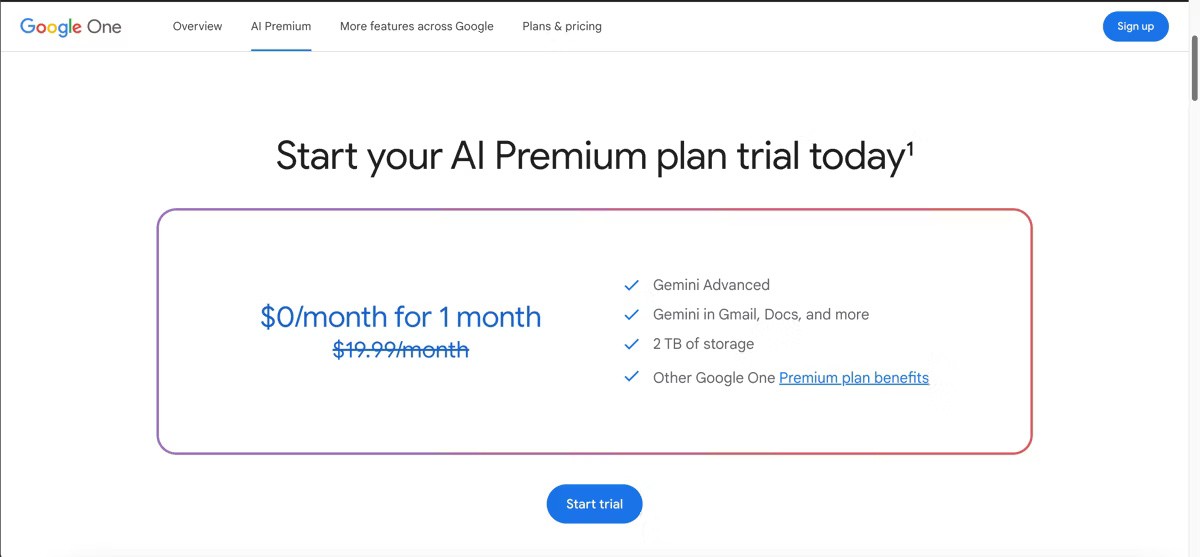
Was ist Google One und warum sollten Sie es nutzen ? Dieser Premium-Dienst bietet Ihnen Zugriff auf zahlreiche Funktionen, darunter Gemini Advanced, Gemini in Workspace-Apps (einschließlich Tabellen), 2 TB Cloud-Speicher, Bearbeitungsfunktionen für Google Fotos und mehr. Besuchen Sie die Google One AI Premium-Website und folgen Sie den Anweisungen, um sich für eine kostenlose Testversion anzumelden und Zugriff auf Gemini in Tabellen zu erhalten.
Wenn Sie Gemini häufig nutzen, um Informationen aus anderen Quellen wie Gmail zu beziehen oder Daten in Tabellenform zu organisieren, können Sie die Option „In Tabellen exportieren“ in Gemini verwenden. Dadurch werden Ihre Gemini-Antworten im Tabellenformat nach Tabellen exportiert, was enorm viel Zeit spart. Die Daten in Tabellen erleichtern die Bearbeitung oder die Zusammenarbeit mit anderen.
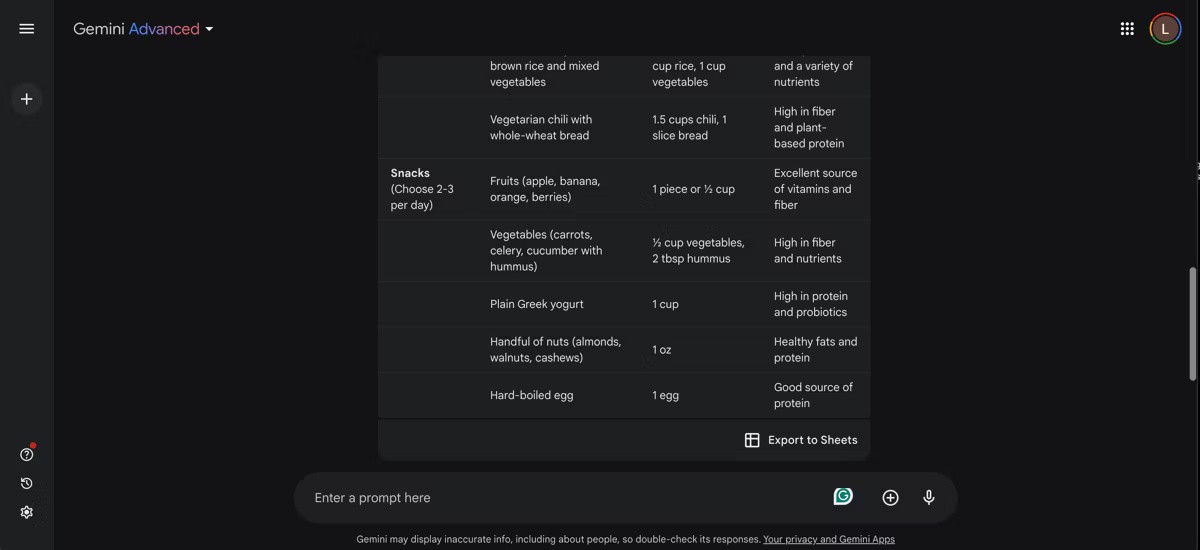
So exportieren Sie Gemini-Antworten in Tabellen:
Erstellen Sie einen Ernährungsplan für einen 50-jährigen Mann mit einem Gewicht von 100 kg. Dieser Ernährungsplan sollte eine vielfältige Auswahl an gesunden Lebensmitteln enthalten, um die notwendigen Nährstoffe für eine gute Gesundheit zu liefern. Organisieren Sie diese Informationen in einer Tabelle.
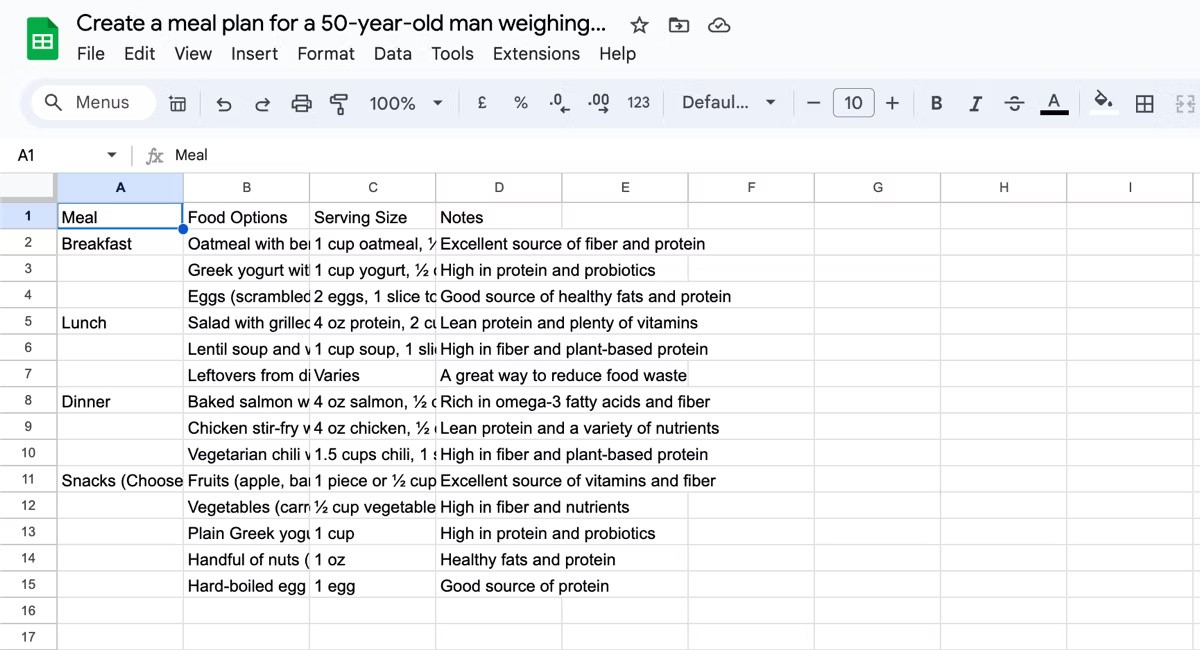
Einer der frustrierendsten Aspekte bei der Erstellung von Tabellen ist der Zeit- und Arbeitsaufwand für die korrekte Formatierung der Daten. Um diesen Prozess zu automatisieren, können Sie die Funktion „Hilfe beim Organisieren“ von Gemini nutzen, um basierend auf einer Eingabeaufforderung eine benutzerdefinierte Vorlage zu erstellen. Dies bietet eine gute Grundlage, die Sie anschließend nach Ihren Wünschen anpassen können.

So verwenden Sie die Funktion „Hilf mir beim Organisieren“ von Gemini in Tabellen:
Create a home workout plan to help me build my chest musclesFormeln in Google Tabellen helfen Ihnen, Berechnungen in Ihren Tabellen durchzuführen. Anstatt eigene Formeln zu erstellen, können Sie mit Gemini in Tabellen benutzerdefinierte Formeln basierend auf Eingabeaufforderungen oder Daten in Ihrer Tabelle erstellen.
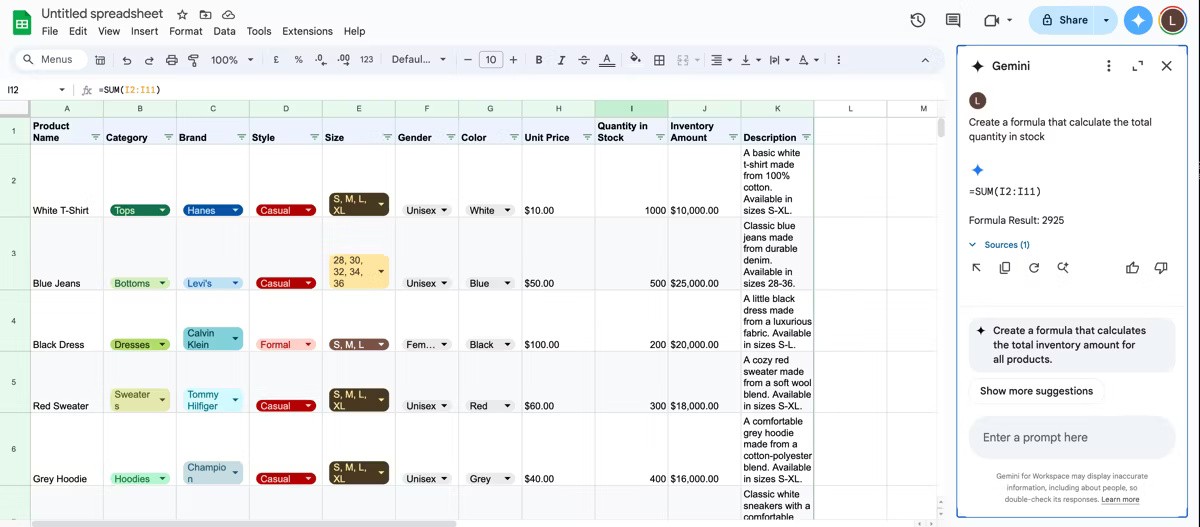
So verwenden Sie Gemini in Tabellen, um eine Formel zu erstellen:
Erstellen Sie ein Inventar für ein Modegeschäft inklusive Einzelpreisen
Erstellen Sie eine Formel zur Berechnung des Gesamtbestands aller Produkte in der Tabelle.
Wenn Sie schon einmal Schwierigkeiten hatten, eine komplexe Tabelle zu verstehen, könnte Gemini die Lösung für Sie sein. Es hilft Ihnen, wichtige Informationen in einer Tabelle zusammenzufassen oder zeigt Ihnen, wie Sie bestimmte Funktionen in Google Tabellen nutzen.
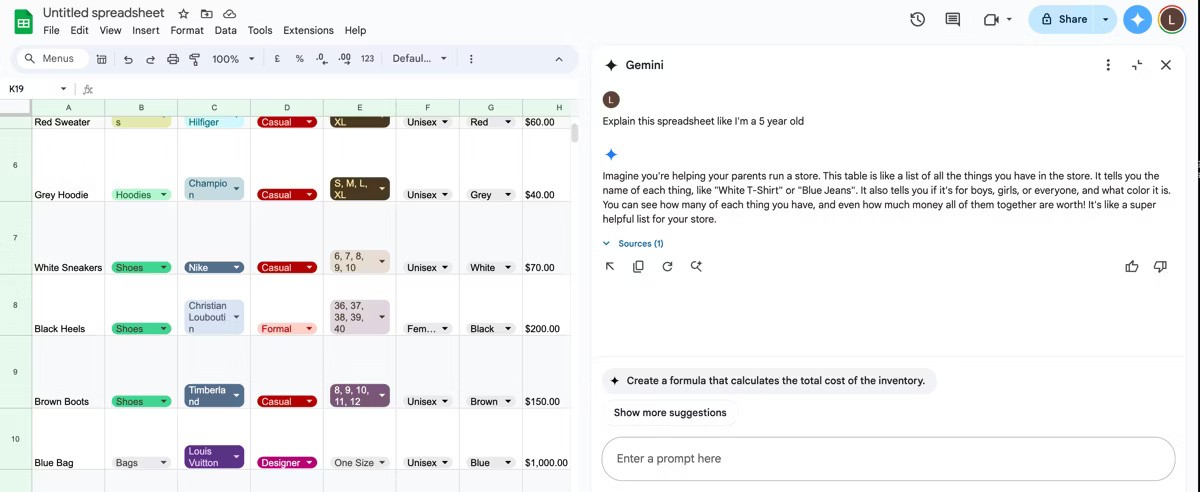
Erklären Sie diese Tabelle, als wäre ich ein 5-Jähriger
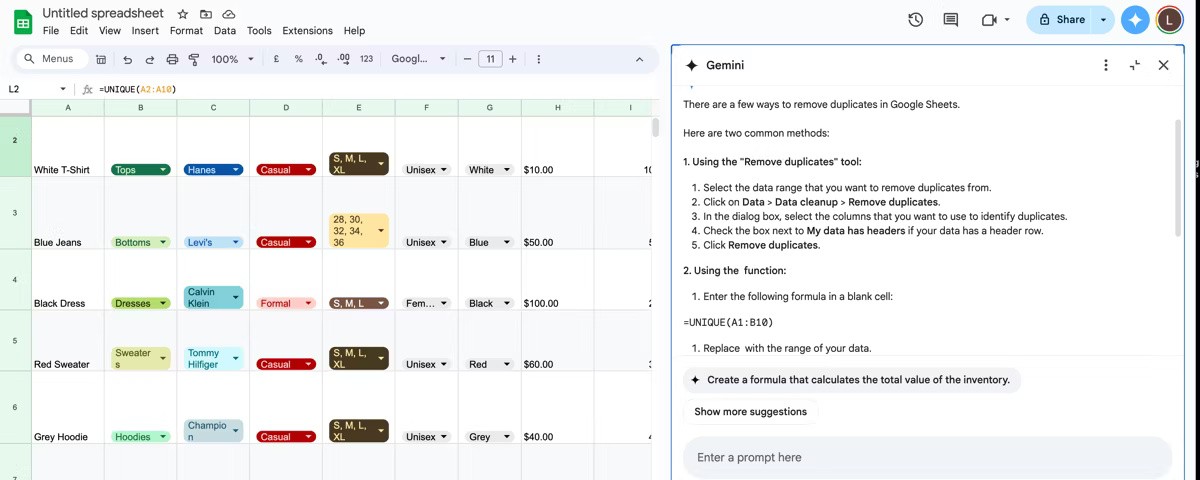
Wie kann ich Duplikate in dieser Tabelle entfernen?
Wenn Sie während der Arbeit an einer Tabelle Informationen aus Ihrem Gmail- oder Google Drive-Konto benötigen, müssen Sie nicht ständig zwischen verschiedenen Apps wechseln. Mit Gemini in Google Tabellen können Sie direkt über die Seitenleiste auf Informationen aus Gmail und Drive zugreifen. Dies ist nützlich, wenn Sie während der Arbeit an Ihrer Tabelle auf eine bestimmte E-Mail oder ein bestimmtes Dokument verweisen müssen.
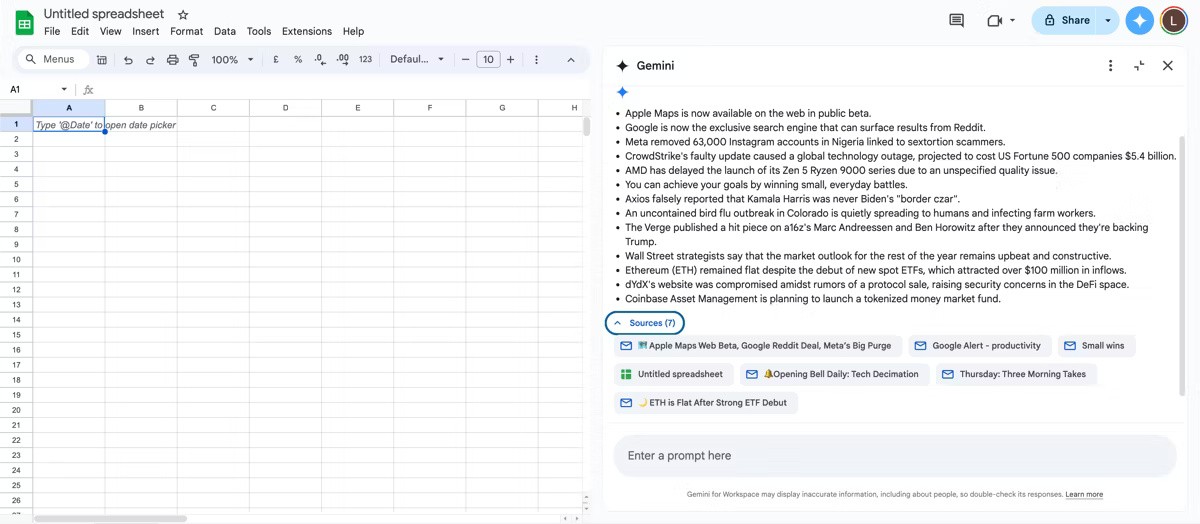
So verwenden Sie Gemini in Tabellen, um auf Gmail oder Drive zuzugreifen:
Es ist wichtig zu beachten, dass Gemini, wie andere KI-Tools auch, nicht immer genaue Antworten liefert. Überprüfen Sie die vom Tool bereitgestellten Informationen stets, insbesondere bei sensiblen oder wichtigen Daten.
Hier sind zwei Möglichkeiten, wie Sie vom Zugriff auf Gemini in Google Sheets profitieren können.
Mit Gemini für Google Sheets können Sie Tabellen basierend auf Ihren Eingabeaufforderungen erstellen. Sie müssen keine Zellen formatieren oder Daten eingeben, damit der KI-Chatbot einen individuellen Plan für Ihre Aktivitäten erstellen kann.
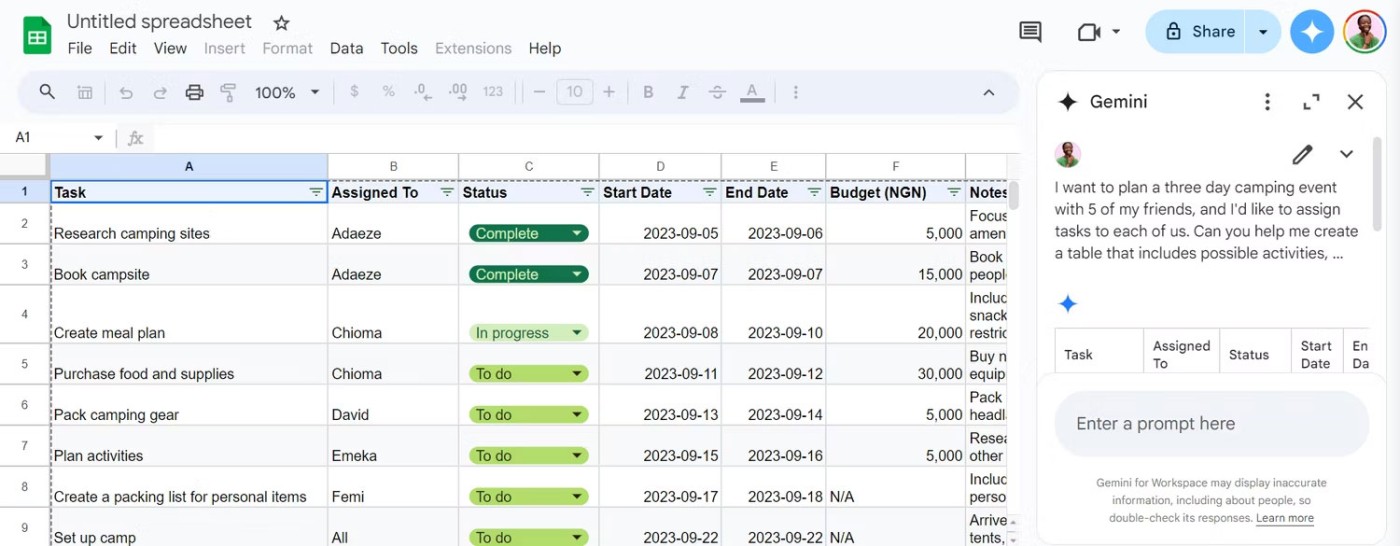
Egal, ob Sie ein Dateneingabeformular, einen Budgetverwaltungsplan oder ein Zielverfolgungssystem erstellen möchten – beschreiben Sie einfach Ihr Ziel, und Gemini erstellt einen Plan für den Einstieg. Selbstverständlich können Sie die Spalten nach dem Einfügen der erstellten Tabelle Ihren Anforderungen entsprechend bearbeiten.
Gemini für Tabellen unterstützt Sie bei der Kategorisierung und Analyse von Daten. Der Chatbot versteht den Kontext Ihrer Daten und beschriftet relevante Zellen. Er schlägt außerdem AutoFill-Optionen vor, erkennt doppelte Einträge und validiert Datentypen in Google Tabellen, sodass Sie sich nicht mehr um die Dateneingabe kümmern müssen.
Mit seinen Analysetools schlägt Gemini relevante Formeln, Filter, Funktionen und Pivot-Tabellen vor. Dies hilft Ihnen bei der Analyse von Benutzerfeedback, Umfragedaten und Testergebnissen. Die Formelvorschläge von Gemini sind so hilfreich, dass Sie das Schreiben von Formeln in Google Tabellen beenden und Gemini die Arbeit überlassen können.
Auf der Registerkarte „Gemini“ in Google Tabellen gibt es einen Hinweis, dass Gemini für Workspace „möglicherweise ungenaue Informationen anzeigt“. Dies kann an der Formulierung der Eingabeaufforderung oder daran liegen, dass der KI-Assistent nicht über die von Ihnen angeforderte Vorlage verfügt.
Um Gemini für Google Tabellen optimal zu nutzen, sollten Sie darauf achten, dass Ihre Eingabeaufforderungen stets gut formuliert sind und die richtigen Beschreibungen und Schlüsselwörter enthalten. Da es sich bei Gemini jedoch um ein KI-Tool handelt, kann es manchmal zu unerwarteten oder irrelevanten Ergebnissen kommen, die oft als KI-Halluzinationen bezeichnet werden. Es besteht immer die Möglichkeit, dass die generierten Inhalte unangemessen, ungenau oder irrelevant sind.
Gemini für Google Tabellen ist lediglich ein Hilfsmittel. Verlassen Sie sich daher nicht ausschließlich auf die bereitgestellten Informationen. Überprüfen Sie alle erstellten Inhalte sorgfältig, bevor Sie sie in Ihre Tabelle einfügen. Geben Sie uns außerdem Feedback, damit Google seinen KI-Assistenten verbessern kann.
Gemini in Sheets ist ein nützliches Tool, das Ihre Sheets-Erfahrung produktiver macht. Probieren Sie es aus und überzeugen Sie sich selbst von der Unterstützung bei Ihrem nächsten Projekt!
In diesem Artikel erfahren Sie, wie Sie bei einem Festplattenausfall wieder auf Ihre Festplatte zugreifen können. Folgen Sie uns!
Auf den ersten Blick sehen AirPods wie alle anderen kabellosen Ohrhörer aus. Doch das änderte sich, als einige weniger bekannte Funktionen entdeckt wurden.
Apple hat iOS 26 vorgestellt – ein wichtiges Update mit einem brandneuen Milchglasdesign, intelligenteren Erlebnissen und Verbesserungen an bekannten Apps.
Studierende benötigen für ihr Studium einen bestimmten Laptop-Typ. Dieser sollte nicht nur leistungsstark genug sein, um im gewählten Studienfach gute Leistungen zu erbringen, sondern auch kompakt und leicht genug, um ihn den ganzen Tag mit sich herumzutragen.
Das Hinzufügen eines Druckers zu Windows 10 ist einfach, allerdings ist der Vorgang für kabelgebundene Geräte anders als für kabellose Geräte.
Wie Sie wissen, ist RAM ein sehr wichtiger Hardwareteil eines Computers. Es dient als Speicher für die Datenverarbeitung und ist entscheidend für die Geschwindigkeit eines Laptops oder PCs. Im folgenden Artikel stellt WebTech360 einige Möglichkeiten vor, wie Sie mithilfe von Software unter Windows RAM-Fehler überprüfen können.
WLAN-Netzwerke werden von vielen Faktoren beeinflusst, die über Router, Bandbreite und Störungen hinausgehen. Es gibt jedoch einige clevere Möglichkeiten, Ihr Netzwerk zu verbessern.
Wenn Sie auf Ihrem Telefon zur stabilen Version von iOS 16 zurückkehren möchten, finden Sie hier die grundlegende Anleitung zum Deinstallieren von iOS 17 und zum Downgrade von iOS 17 auf 16.
Joghurt ist ein tolles Lebensmittel. Ist es gesund, täglich Joghurt zu essen? Was passiert mit Ihrem Körper, wenn Sie täglich Joghurt essen? Finden wir es gemeinsam heraus!
In diesem Artikel werden die nahrhaftesten Reissorten besprochen und wie Sie den gesundheitlichen Nutzen der Reissorte Ihrer Wahl maximieren können.
Das Erstellen eines Schlafplans und einer Schlafenszeitroutine, das Ändern Ihres Weckers und die Anpassung Ihrer Ernährung sind einige der Maßnahmen, die Ihnen helfen können, besser zu schlafen und morgens pünktlich aufzuwachen.
Miete bitte! Landlord Sim ist ein Simulationsspiel für iOS und Android. Du spielst den Vermieter eines Apartmentkomplexes und vermietest eine Wohnung mit dem Ziel, die Innenausstattung deiner Wohnungen zu modernisieren und sie für die Vermietung vorzubereiten.
Hol dir Roblox-Spielcodes für Bathroom Tower Defense und löse sie gegen tolle Belohnungen ein. Damit kannst du Türme mit höherem Schaden verbessern oder freischalten.
In DeepSeek waren anfangs große Hoffnungen gesetzt. Der KI-Chatbot wurde als starker Konkurrent von ChatGPT vermarktet und versprach intelligente Konversationsfunktionen und -erlebnisse.
Beim Notieren anderer wichtiger Dinge übersieht man leicht wichtige Details. Und während des Chats Notizen zu machen, kann ablenkend sein. Fireflies.ai ist die Lösung.














